HP LASERJET PRO P1102: 1 Основная информация об устройстве
1 Основная информация об устройстве: HP LASERJET PRO P1102
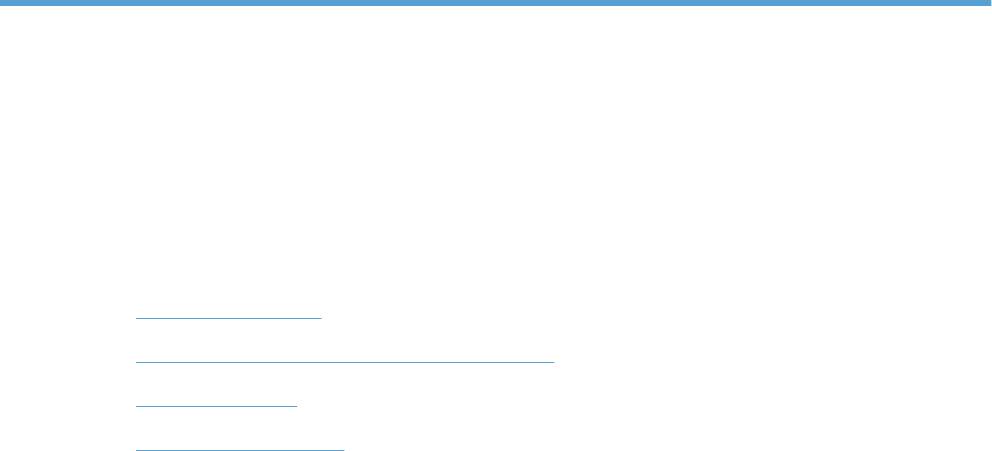
1 Основная информация об устройстве
●
Сравнение изделий
●
Характеристики условий окружающей среды
●
Функции изделия
●
Изображения изделия
RUWW 1
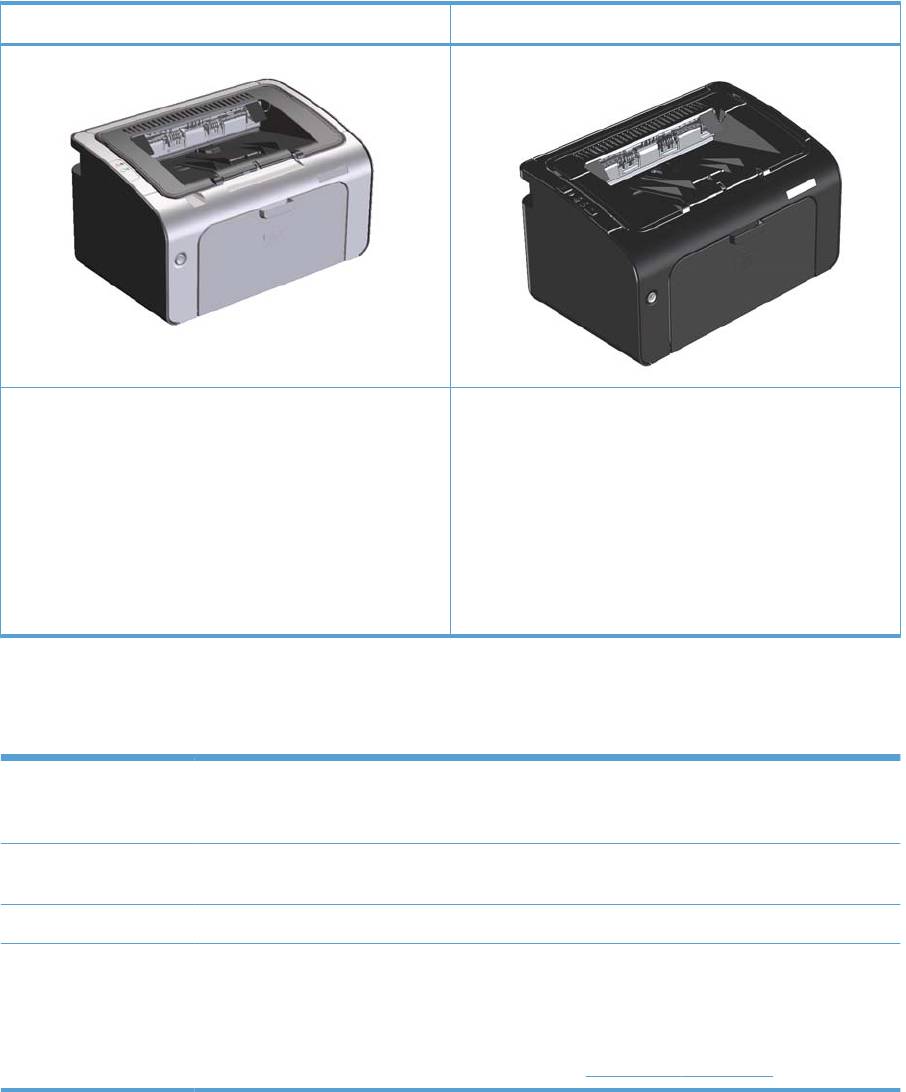
Сравнение изделий
Серия принтеров HP LaserJet Professional P1100 Серия принтеров HP LaserJet Professional P1100w
●
Скорость печати: До 18 страниц формата A4 в
●
Скорость печати: 18 страниц формата A4 в минуту
минуту (стр./мин), 19 страниц формата Letter в минуту
(стр./мин), 19 страниц формата Letter в минуту
●
Лоток: подающий лоток на 150 листов
●
Лотки: Основной подающий лоток на 150 страниц и
лоток приоритетной подачи на 10
страниц
●
Возможности подключения: Порт Hi-Speed USB 2.0
●
Возможности подключения: Порт Hi-Speed
●
Двусторонняя печать: Двусторонняя печать
USB 2.0 и беспроводная сеть стандарта 802.11b/g
вручную (с использованием драйвера принтера)
●
Двусторонняя печать: Двусторонняя печать
вручную (с использованием драйвера принтера)
Характеристики условий окружающей среды
Вторичное
Сократите ущерб, используя бумагу, изготовленную из макулатуры.
использование
материалов
Утилизируйте картриджи печати, используя способы их возврата в компанию HP.
Экономия
Экономия электроэнергии благодаря наличию функции автоматического отключения
электроэнергии
устройства.
Двусторонняя печать Экономия бумаги благодаря наличию двусторонней печати в ручном режиме
Функция HP Smart Web
Функция HP Smart Web Printing предназначена для выбора, хранения и организации
Printing
текстовых и графических документов, сохраненных с разных веб-страниц. Фу
нкция
позволяет редактировать распечатывать сохраненные документы. Данная функция
обеспечивает печать только необходимой вам информации, снижая расход бумаги.
Загрузить HP Smart Web Printing можно по адресу:
www.hp.com/go/smartweb.
2 Глава 1 Основная информация об устройстве RUWW
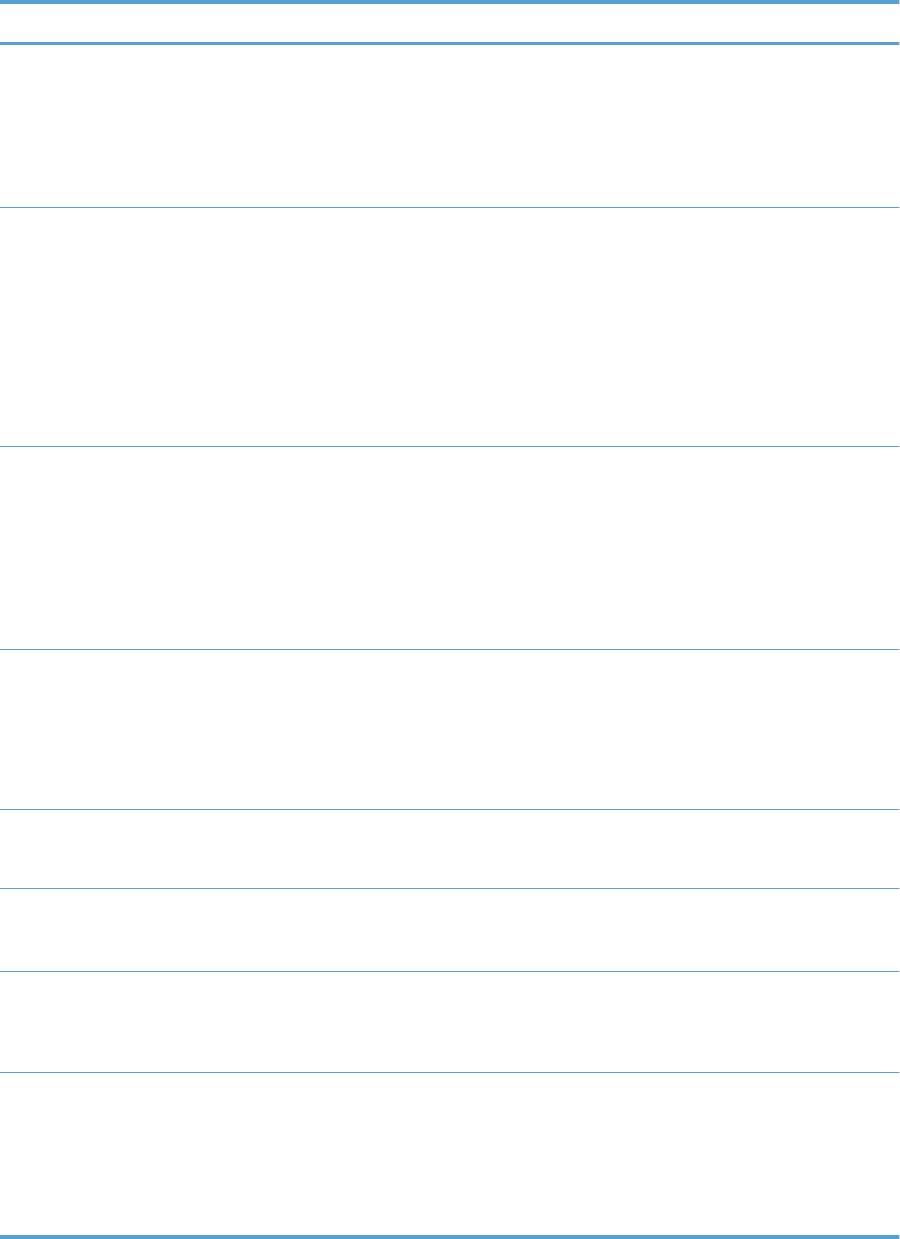
Функции изделия
Преимущества Поддерживаемые функции
Отличное качество
●
Подлинный картридж HP.
печати
●
Параметр FastRes 600 обеспечивает фактическое качество печати 600 точек на
дюйм. Параметр FastRes 1200 обеспечивает фактическое качество печати 1200 точек
на дюйм.
●
Настраиваемые параметры для оптимизации качества печати.
Поддерживаемые
●
Windows Vista (32-разрядная и 64-разрядная)
операционные
системы
●
Windows XP (32-разрядная и 64-разрядная)
●
Windows 7
●
Windows Server 2003 (32-разрядная и 64-разрядная)
●
Windows Server 2008 (32-разрядная и 64-разрядная)
●
Mac OS X v10.4, v10.5 и v10.6
Простота
●
Функция HP Smart Install вы
полняет установку программного обеспечения при
использования
подключении USB-кабеля между устройством и компьютером, на котором
установлена ОС Windows.
●
Простота установки картриджа.
●
Удобный доступ к картриджу и тракту подачи бумаги через дверцу доступа к картриджу.
●
Лоток для бумаги регулируется одной рукой.
Настраиваемая
●
Лоток приоритетной подачи на 10 страниц (только для беспроводных моделей).
обработка бумаги
2
●
Подающий лоток на 150 с
траниц (бумага плотностью 75 г/м
).
●
Выходной лоток на 125 страниц (бумага плотностью 75 г/м
2
).
●
Двусторонняя печать вручную.
Интерфейсные
●
Порт Hi-Speed USB 2.0
соединения
●
Порт Hi-Speed USB 2.0 и беспроводная сеть стандарта 802.11b/g
Энергосбережение
●
По истечении заданного пользователем промежутка времени функция Auto-Off
автоматически отключает электропитание, снижая потребление энергии при простоях
устройства.
Экономичная печать
●
Функция печати n страниц на листе (печать нескольких страниц на листе) и функция
двусторонней печати в ручном режиме позволяют сэкономить бумагу.
●
Режим EconoMode драй
вера принтера обеспечивает экономию тонера.
Управление
●
Аутентификация оригинальных картриджей для принтеров HP.
расходными
материалами
●
Упрощенная процедура заказа расходных материалов.
●
На странице состояния расходных материалов отображается уровень оставшегося в
картридже тонера. Страница и индикаторы доступны только для расходных
материалов HP.
RUWW
Функции изделия
3

Преимущества Поддерживаемые функции
Доступность
●
Онлайн-руководство пользователя, совместимое с программами для чтения на экране.
●
Все дверцы и крышки открываются одной рукой.
Безопасность
●
Слот замка Kensington на задней панели изделия.
4 Глава 1 Основная информация об устройстве RUWW
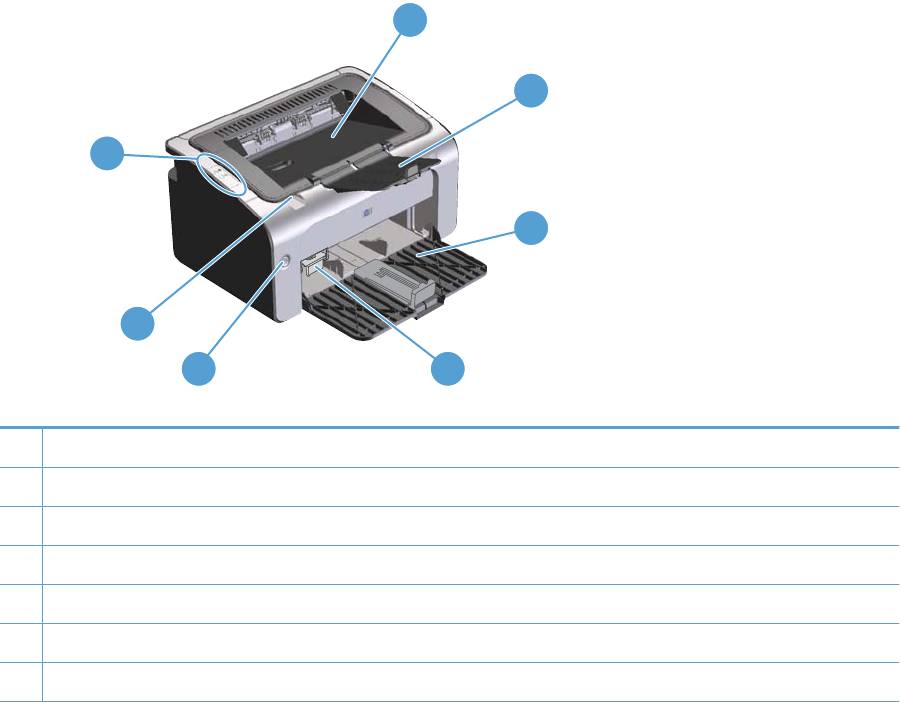
Изображения изделия
Вид спереди-слева
1
2
7
3
6
5
4
1 Выходной приемник
2 Складывающийся удлинитель выходного лотка
3 Подающий лоток
4 Удлинитель для короткого носителя
5 Клавиша питания
6 Язычок для открытия дверцы картриджа принтера
7 Панель управления
RUWW
Изображения изделия
5
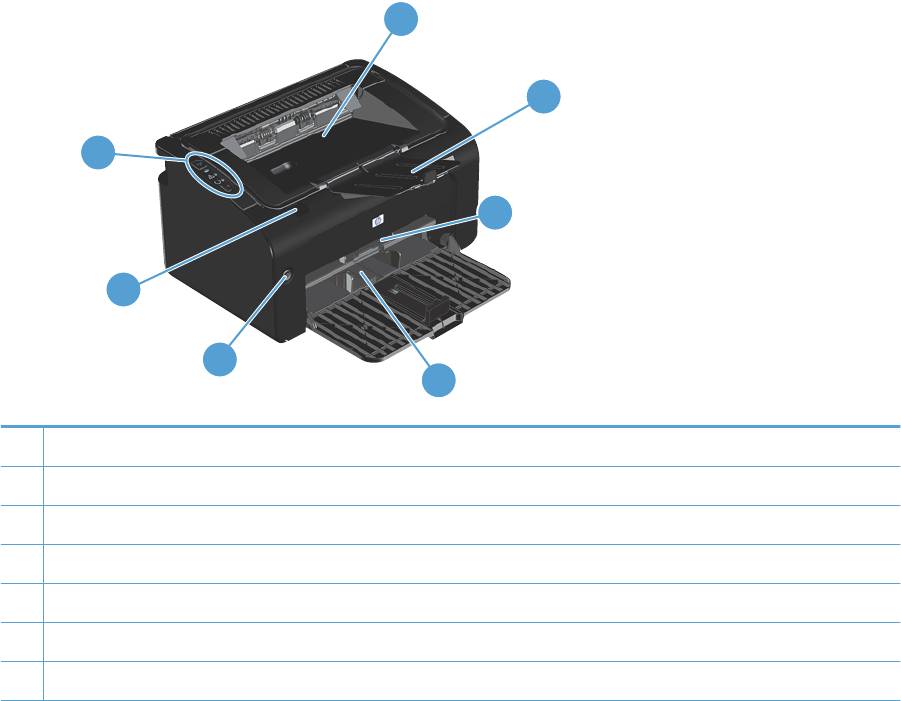
1
2
7
3
6
5
4
1 Выходной приемник
2 Складывающийся удлинитель выходного лотка
3 Лоток приоритетной подачи
4 Основной подающий лоток
5 Клавиша питания
6 Язычок для открытия дверцы картриджа принтера
7 Панель управления
6 Глава 1 Основная информация об устройстве RUWW

Вид сзади
1
3
2
1 Порт USB
2 Разъем питания
3 Замок Kensington
Расположение серийного номера и номера изделия
Наклейка с номером изделия и серийным номером находится на задней панели изделия.
RUWW
Изображения изделия
7
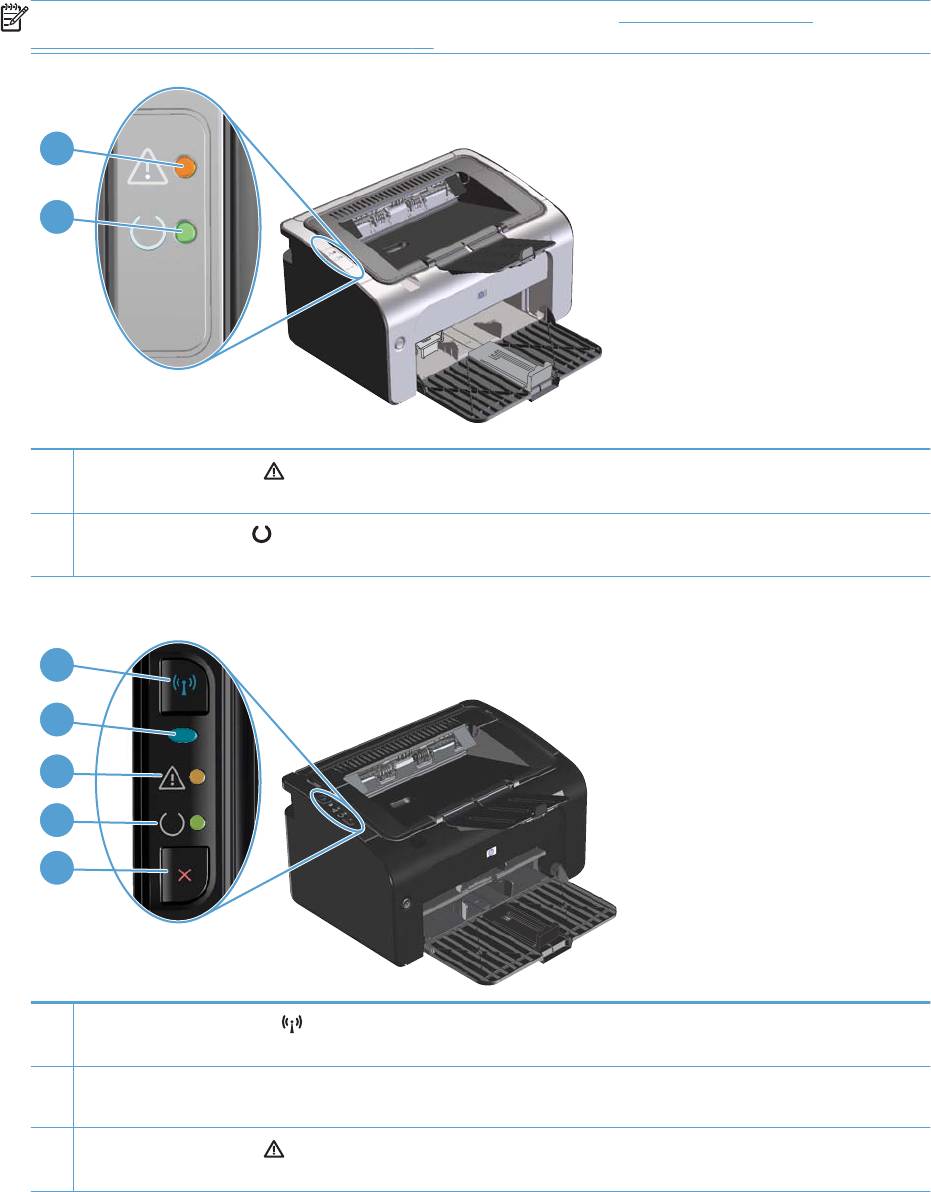
Устройство панели управления
ПРИМЕЧАНИЕ. Описание схемы индикаторов см. в разделе Интерпретация схем
индикаторов панели управления на стр. 87.
1
2
1 Индикатор «Внимание» : загорается, если открыта дверца картриджа принтера или имеются другие
неисправности.
2 Индикатор готовности
: индикатор загорается, если устройство готово к печати. При обработке данных
индикатор будет мигать.
1
2
3
4
5
1 Кнопка беспроводной сети : нажмите данную кнопку для поиска беспроводной сети. Данная кнопка также
используется для включения и отключения беспроводного соединения.
2 Индикатор беспроводной сети: при поиске беспроводной сети индикатор будет мигать. При наличии
подключения к беспроводной сети индикатор будет гореть непрерывно.
3 Индикатор «Внимание»
: загорается, если открыта дверца картриджа принтера или присутствуют другие
неисправности.
8 Глава 1 Основная информация об устройстве RUWW

4 Индикатор готовности : индикатор загорается, если устройство готово к печати. При обработке данных
индикатор будет мигать.
5 Клавиша отмены
: для отмены печати нажмите клавишу отмены. Чтобы распечатать страницу
конфигурации, нажмите и удерживайте кнопку в течение 5 секунд.
RUWW
Изображения изделия
9
10 Глава 1 Основная информация об устройстве RUWW
Оглавление
- Содержание
- 1 Основная информация об устройстве
- 2 Программное обеспечение для Windows
- 3 Использование устройства с компьютерами Mac
- 4 Подключение устройства
- 5 Бумага и носители для печати
- 6 Операции печати
- 7 Управление и обслуживание устройства
- 8 Устранение неполадок
- А Расходные материалы и дополнительные принадлежности
- Б Обслуживание и поддержка
- В Характеристики
- Г Регламентирующая информация
- Указатель






